Cette série d’articles décrit la configuration de l’automatisation sur l’exemple d’un chemin de fer de jardin. Elle commence par la disposition des balises NFC et se termine par une automatisation complète grâce à un horaire.
Dans la première partie, nous planifions la subdivision du modélisme ferroviaire en blocs. Ensuite, nous plaçons les balises sur le dessin de la voie.
Remarque : Les fonctionnalités décrites ici nécessitent au moins la version 4.04 de l’application CTC et le firmware associé.
Planification : Blocs et Balises
Dans le Chapitre 7.1 - Automatisations : Blocs du manuel d’utilisation, vous trouverez une introduction aux blocs.
Nous divisons l’ensemble de notre plan de voie de notre réseau de modélisme ferroviaire en blocs individuels (sections de voie). Les aiguillages peuvent seulement exister entre les blocs, jamais à l’intérieur d’un bloc.
La partie principale de notre chemin de fer de jardin est comme suit. La piste menant à la gare de triage dans le garage à travers plusieurs spirales est également connectée.
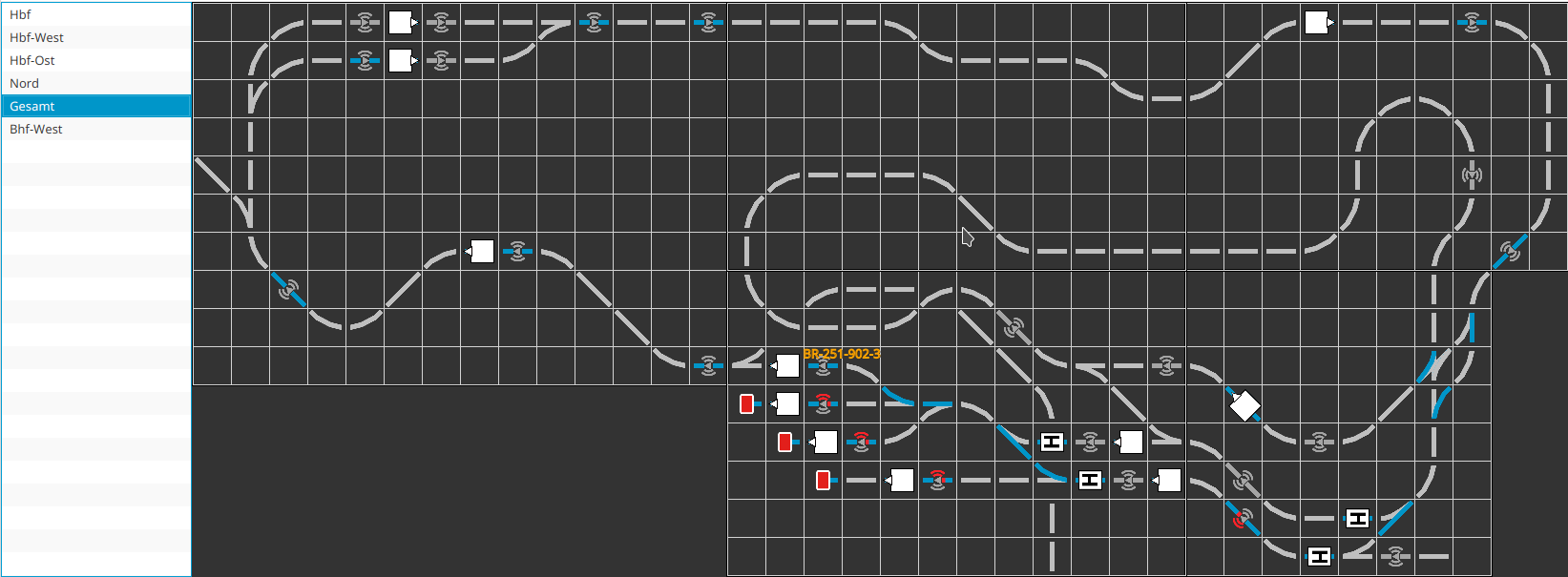
Nous attribuons à chaque gare une lettre majuscule. Notre réseau compte trois gares qui reçoivent les lettres “S”, “T” et “U”.
À l’intérieur de la gare, nous numérons les voies à partir des voies principales, suivies des voies de garage. Après les numéros 1 à 9, en cas de besoin, viennent les lettres minuscules a à z. Notre gare “S” possède les voies 1 à 3 pour le trafic de voyageurs et les voies de garage 4 à 6.
Les blocs entre les gares commencent par la lettre de la gare la plus proche suivie d’une autre lettre majuscule.
Les balises à l’intérieur d’un bloc sont numérotées dans le sens des aiguilles d’une montre. La voie 1 de notre gare principale “S” a deux balises, qui reçoivent donc les ID de position “S11” et “S12”.
Chaque voie de garage reçoit au moins une balise devant le butoir, de sorte qu’une locomotive lisant cette balise peut arrêter à temps avant le butoir. Pour une longue voie de garage, nous plaçons une autre balise à proximité de l’aiguillage, de sorte qu’une locomotive qui s’arrête sur cette balise est déjà complètement dans la voie de garage.
Une balise est également placée devant chaque signal ou panneau d’arrêt, de sorte qu’une locomotive arrêtée avec le lecteur NFC sur cette balises a encore suffisamment de distance par rapport au signal. Une autre balise est placée suffisamment loin en face de cette balise, qui peut annoncer le signal à une locomotive approchante, de sorte qu’elle atteint sa vitesse minimale juste avant la deuxième balise et s’arrête exactement sur la deuxième balise
Les signaux ou panneaux n’ont d’ailleurs pas nécessairement besoin d’être visibles sur le réseau de modèles. Ils peuvent seulement exister dans l’image de la piste et être utilisés pour influencer le train. Seules les balises doivent réellement exister.
Placer les balises NFC
Après avoir placé toutes les balises aux endroits prévus sur la voie, nous passons le lecteur NFC d’une locomotive sur la balise la plus proche. Juste en-dessous de l’image de la locomotive, le numéro unique de la balise NFC apparaît derrière “Last ID” :
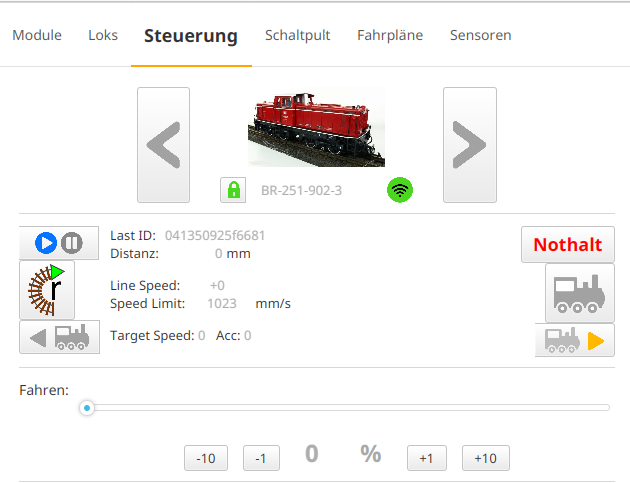
Ensuite, nous ouvrons le plan des voies où nous voulons placer la balise. Là, nous cliquons sur le groupe d’actions balise et marquons dans la liste du bas la balise NFC que nous venons de lire avec la locomotive. En général, cela devrait être la dernière de la liste. Ensuite, nous cliquons sur le plan des voies à l’endroit où nous voulons placer la balise. L’endroit est marqué par un rectangle orange et le segment de voie devient bleu :
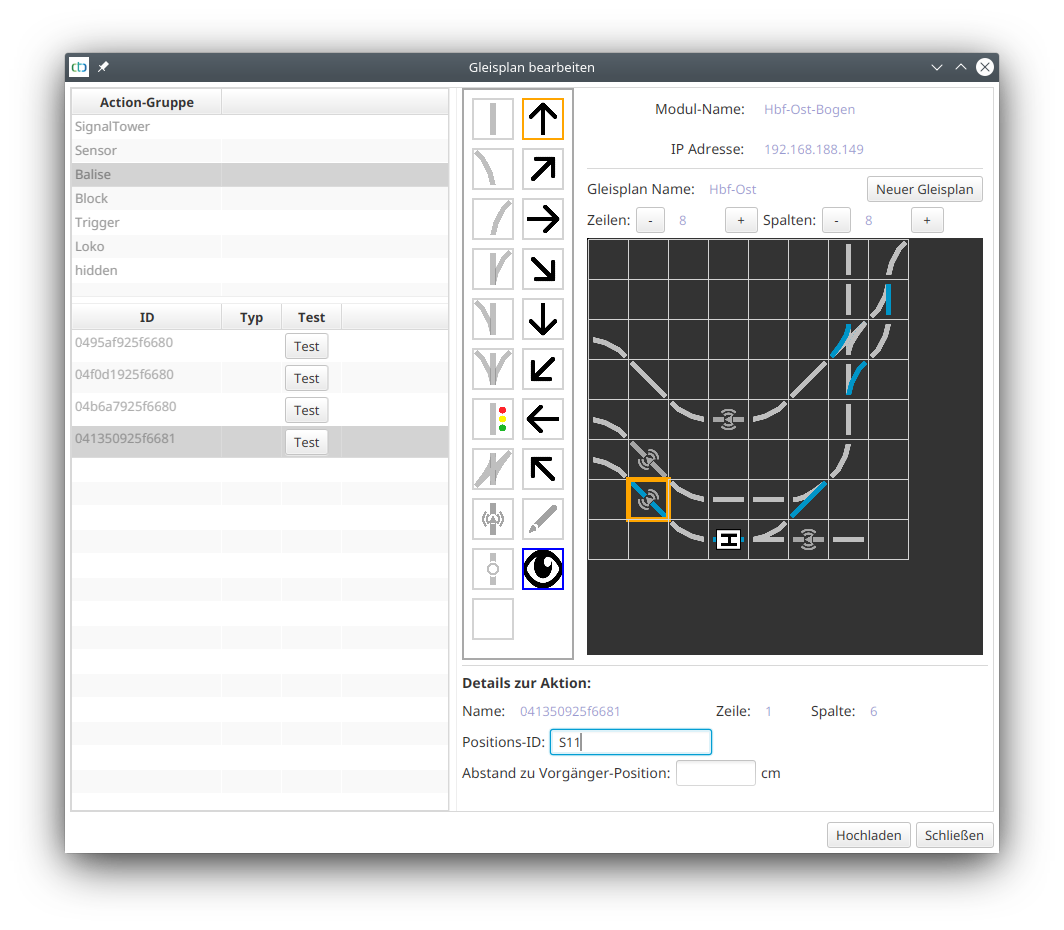
Enfin, nous saisirons l’ID de position à trois chiffres dans le champ de saisie (encadré en bleu ici).
Nous pouvons répéter ces étapes pour plusieurs balises NFC. Nous pouvons laisser le plan des voies ouvert pendant que nous conduisons la locomotive à la balise suivante.
Lorsque nous avons terminé avec les balises de ce plan de voie, nous cliquons sur “Télécharger”.
| Partie 1 | Continuer avec la Partie 2 | Avancer vers la Partie 3 | Avancer vers la Partie 4 | Avancer vers la Partie 4 |
- Catégories
- Automatisierung (8)



